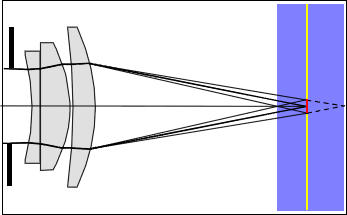Архив автора: Дмитрий Евтифеев
Официальная брошюра Carl Zeiss по БОКЕ (eng)
Привожу пока только исходный документ.
Глубина резкости и боке (Carl Zeiss, H.H.Nasse). Впервые на русском
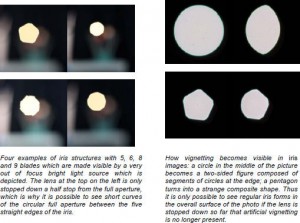
Всё жутко интересно и подробно написано, но нужно читать, думать и переводить в первую очередь с английского (слава богу не немецкого в котором я не силён).
Скоро будет серия переводных статей по многим объективам Carl Zeiss! Ждите в ближайшее время! (мне нужно «переварить» большую брошюру про боке :) )
оригинал брошюры Carl Zeiss по боке [download id=42]
Официальная брошюра Carl Zeiss по БОКЕ (перевод основных моментов)
Если увидите бредятину — поправляйте.
Здесь приведу только наиболее интересные отрывки, так как брошюра большая и подробная. Полный корректный перевод займет кучу времени.
Итак есть два понятия: «depth of field» и «depth of focus».
DOF или «depth of field» эквивалентна нашей ГРИП, т.е. Глубина резко отображаемого пространства (прим.ред: в частности объекта съемки). Зависит от диафрагмы и от расстояния до объекта. Базируется на допустимом степени размытия, которое мы принимаем как абсолютно резкую картинку, так как степень размытия все равно меняется постоянно.
А «depth of focus» это «глубина фокуса», величина, которая не зависит от фокусного расстояния, а только от значения диафрагмы. (примем.ред:В тексте буду её называть DOF1 кое-где). От неё зависят диски нерезкости.
Забегая вперед: на картинке показано, как образуются диски нерезкости. Синие области это depth of focus. Желтая линия это поверхность сенсора. В случае, если световой конус фокусируется в точку за поверхностью сенсора, то он обрезается, формируя диски нерезкости. Если он полностью выйдет за синюю область — изображение будет «мыльным». Такое случается при неправильной калибровке камеры.
Каждая картинка формируется большим количеством световых лучей, которые проходят через отверстие диафрагмы и составляют собой картинку. Таким образом они формируют световой конус, областью которого является картинка диафрагмы видимая со стороны сенсора. Эта картинка диафрагмы называется выходной зрачок
Его легко увидеть, если посмотреть с задней стороны объектива, направив его на любую светлую поверхность.
Диафрагменное чисто F это отношение расстояния от поверхности картинки (прим.ред:так написано) до выходного зрачка к диаметру выходного зрачка
Открытая диафрагма означает обрезанный световой конус, а закрытая (зажатая) диафрагма даёт точечный световой конус.
Время от времени встречаются люди, которые считают, что величина depth of focus зависит от фокусного расстояния. Это не так, она зависит только от диафрагменного числа.
Широкоугольные объективы имеют очень короткий участок фокусировки, потому как они отображают все от самого ближнего плана до самого дальнего заднего плана в очень коротком пространстве изображений — их картинка плоская. Длиннофокусные объективы требуют бОльшего перемещения фокуса и поэтому картинка того же пространства объектов много глубже. (прим.ред: косноязычно сказал, потому привожу английский отрывок)
Short focal lengths only have a very short focus movement because they display everything from the near foreground to the distant background in a very short image space — their image is flat. Long focal lengths require a significantly larger focus movement because the image of the same object space is much deeper

![]()
z — диаметр диска нерезкости
k — диафрагменное число
Простейшее соотношение можно увидеть по нарисованным на объективе числам DOF. Поворотный угол фокусировочного кольца пропорционален обозначениям DOF и следовательно пропорционален диафрагменному числу F.
(прим.ред: в данном случае диафрагма стоит на F8. Объект на расстоянии 1,5м. Посмотрим цифру 8 на средней шкале и увидим, что DOF будет от где-то 0,8м до ~5м. Верхняя красная шкала это дистанция до снимаемого объекта в футах)
Если камера плохо откалибрована, то сенсор может оказаться полностью за depth of focus и тогда весь сюжет будет слегка «мыльным». Такое не случается с телеобъективами, в которых при неправильной калибровке камеры фокус всегда находится где-то в пределах depth of focus. Это ведет к неправильному представлению, что depth of focus у телеобъективов больше. Но это не так.
прим.ред: Хороший пример этого — объектив с макромехами. Легко получается именно такая ситуация — фокус уходит за поверхность сенсора из-за получаемого слишком малого фокусного.
В тоже время depth of field в области снимаемого объекта тоже практически не зависит от фокусного расстояния объектива, если мы будем сравнивать объекты в одинаковом масштабе. Для снимков объективами с разным фокусным расстоянием и одинаковым масштабом объекта это будет, конечно, означать как будто мы снимаем с разного расстояния.
На ближних дистанциях две фотографии снятые на объективы с разным фокусным расстоянием не будут одинаковыми, несмотря на одинаковый depth of focus. Перспектива и максимальное размытие заднего плана будет отличаться. Размытие будет меньше у короткофокусного объектива, нежели у объектива с большим фокусным расстоянием.
Далее в брошюре мы оторвёмся от процессов происходящих внутри камеры, где возникают диски нерезкости и будем рассматривать пространство перед линзами объектива.
<остальное в процессе перевода>
Как создать Favicon.ico для своего сайта
![]()
Новый домен — собственная новая иконка.
Но как мы её сделаем, если даже Adobe Photoshop CS5 не сохраняет в формате ICO?
Оказывается очень просто.
скачиваем этот плагин icoformat.8bi формата файла ICO и кладём его в папочку Adobe Photoshop/Plugins/File Formats.
[download id=41]
Перезапускаем Adobe Photoshop и всё. Теперь можно просто сохранять в формате ICO.
Не забываем, что размер иконки должен быть 16×16пикс для win32.
Закачиваем его в корневую директорию сайта и наслаждаемся новой иконкой во вкладке сайта. Теоретически иконка может лежать в любой другой папке, но быть упомянута в
Моя иконка получилась размером в 318 байт. В Google Chrome отображается замечательно. В Opera выглядит похуже. Всё зависит от размера вкладок браузера.
Перехожу на новый домен — что-то может глючить

Пишите, пожалуйста, в комментах, если что-то не работает.
старый домен был http://evtifeev.com, а новый http://evtifeev.com. Надеюсь на новом вам, мои дорогие читатели, будет также удобно, как и на старом.
Причина смены домена: Легче будет запоминаться и солиднее выглядит.
Всё ссылки на файлы старого домена продолжат работать, я от него отказываться пока не планирую. Если что-то всё-таки недоступно, то попробуйте в адресной строке сменить старый домен на новый, оставив ссылку на статью после домена (например, такую «/?page_id=4»)
было: http://photo.vargone.ru/blog/?page_id=4
стало: http://evtifeev.com/?page_id=4
Совместимость объективов и камер Contax 645 и Contax N
Тестовый лист для проверки фронт-бэк фокуса объективов

Много про то как работает автофокус камеры Nikon D70, а также как правильно его тестировать и самое главное — тестовый лист на странице 18.
[lock]
[download id=38]
[/lock]
Также рекомендую прочитать полную статью про проверку фронт-бек фокуса
Для автоматической корректировки фронт-бек фокуса существует программа Reikan Focal. Лицензию на 1 камеру можно купить через меня.
Инструкция на фотокамеру Киев-19
Фотосъемка->Фототехника->Скачать инструкции

Скачать инструкцию на фотокамеру Киев-19 по ссылке указанной ниже
[lock]
[/lock]
Повышение резкости фотографии
В фотошопе (Adobe Photoshop) есть замечательный инструмент Unsharp Mask, который повышает контурную резкость, но в тоже время усиливает шум на фотографии и создаёт ореолы вокруг границ объектов. Какие же еще есть методы увеличения резкости фото без этих недостатков.
Предположим у нас есть фото и мы будем увеличивать его резкость разными способами. Каждый для себя в конечном итоге выберет наиболее понравившийся.
Использую для примера картинку адаптера Pentacon-six -> Canon Eos.
В Adobe Camera Raw убираю все настройки увеличения резкости (какой заботливый фотошоп), которые там уже установлены по умолчанию.
Несмотря на диафрагму 16 и попавший в цель фокус снимок выглядит не очень резким. Итак...
Smart Sharpen
Это мы сделаем, чтобы просто было с чем сравнивать.
Вобщем и целом неплохо. Не устраивают только шумы, которые тоже повылезали на чёрном вместе с повышением резкости.
Фильтр High Pass
Один из вариантов это фильтр High Pass и вариации его применения. Вот простенький народный способ.
1. сделайте дубликат слоя
2. примените фильтр Filters/Other/HighPass с радиусом 10.
3. установите режим наложения Hard Light в палитре Layers.
4. установите прозрачность этого слоя в диапазоне от 20% до 70%.

(слева-результат повышения резкости, справа — оригинал картинки)
Здесь шумы не вылезли, но появилось небольшое свечение краёв (Halo).
Unsharp mask к контурам
1. переводим картинку в режим Lab
2. делаем дубликат слоя (Ctrl+J)
3. идём в палитру каналов. дублируем слой Lightness и получаем соотв. канал Lightness Copy
4. выбираем канал Lightness Copy и применяем к нему фильтр Filter > Stylize > Glowing Edges. Параметры приблизительно такие Edge Width=1, Edge Brightness=10, Smoothness=3, но зависят от размера фото.

5. далее к каналу Lightness Copy примените размытие Gaussian Blur с радиусом 1 пикс. для более плавной маски.

6. кликните мышкой на канале Lightness Copy с нажатым Ctrl, чтобы загрузить контуры маски.

7. скройте их с помощью Ctrl+H, чтобы видеть степень применения фильтра. Перейдите на канал Lightness
и примените к нему фильтр Smart Sharpen оценивая результат на глаз. Фильтр применится только к контурам и плавно, шум останется нетронутым.

8. удалите канал Lightness copy, переведите картинку без сливания слоёв обратно в RGB и наслаждайтесь результатом.
Эффект свечения краёв почти отсутствует и контролируем радиусами фильтров. Шум не увеличился совсем.
Следующий способ является модификацией предыдущего, но в тоже время более контролируемый.
Unsharp mask к контурам через слои
1. переводим картинку в режим Lab
2. делаем дубликат слоя
3. создаём пустую маску и открепляем её от слоя (кликаем на звене цепи «8»)
[lock]
4. идём в Image->Apply Image, выбираем наш слой (Layer1), канал Lightness
Результат в увидите в слоях. В маску слоя Layer1 попадёт канал Lightness.

5. поступаем с этой маской жестоко — применяем к ней Filers->Stylize->Find Edges
[/lock]
Получается нечто такое в маске Layer1 (сам слой не трогаем пока).
6. Инвертируем маску и размываем её на радиус 1пикс. с помощью Gaussian Blur для того, чтобы переходы между резким и нерезким не были такими явными.
7. Теперь включаем маску (соединяем со слоем с помощью «8») и переходим на сам слой Layer1.
8. Последнее действие это увеличение резкости Layer1 с помощью Smart Sharpen. К сожалению, в окошке предпросмотра вы не увидите конечный результат. Там будет результат как будто вы работаем без маски. Смотрите только на элементы, которые вы хотите сделать резкими и играйте ползунками. В конце жмите ОК и убедитесь, что поверхности с шумом не затронуты.
Из этого метода можно сделать полную копию предыдущего по области повышения резкости, но оставим их как есть. Кто захочет — сам усовершенствует.
Метод увеличения резкости фото путём добавления шума
Описанный метод больше годится для пейзажных фото с большим количеством травы, листьев и вообще мелких деталей.
И в заключение
Помните, никакой Photoshop не заменит качественной фотографии. Снимайте сразу хорошо. Если получилось плохо, нерезко, сделайте дубль. Или поручите фотосъемку тому, кто снимает профессионально.
Задача повышения резкости в устранении размытия после сильного изменения размера изображения или восстановления испорченного фото. Это не относится к фотографии.
Автофокус на старых объективах Carl Zeiss
Зачем нужна переделка под автофокус?
Старые объективы Carl Zeiss зачастую являются неплохой альтернативой новым так как разница в оптических свойствах незначительна. Бесспорно, новые лучше во многом, но в некторых вещах они всё-таки хуже. Так на новых объективах Carl Zeiss ZE нет автофокуса, что снижает оперативность работы с ними.
И в тоже время автофокус был на некоторых старых объективах Carl Zeiss. Это объективы N-серии. Так, например, CONTAX N 85MM F1.4 PLANAR TELEPHOTO его имеет, а Carl Zeiss 85/1.4 ZE и Carl Zeiss 85/1.4 C/Y его не имеют. Что делать?
Самостоятельно менять байонет задача очень сложная так как нужно сохранить рабочий отрезок, перепаять контакты и вообще аккуратно разобрать и собрать все мелкие детали. Но поскольку возник довольно большой спрос на такую конвертацию, то и появилось предложение.
Что мы понимаем под N-байонетом?
Свой последний байонет N-байонет Contax представил в 2000-ом году и он предназначался на 35-мм формата. Это байонет позволял пользоваться автофокусом и был полностью электронным. Существовало 3 камеры и 9 объективов в линейке линз с N-байонетом. Сейчас все они не производятся.
9 объективов с N-байонетом
Из этой таблицы хорошо видно 2 особо интересных объектива: Planar 1,4/50 и Planar 1,4/85.
Оба этих объектива автофокусные и могут быть переделаны под Canon.
Схема совместимости
И под конец самое сладкое — ссылка на контору, которая переделывает байонет Contax-N на Canon.
Замена байонета на старых объективах Carl Zeiss
Довольно замачивая перспектива. В том числе и для меня, мечтающего заменить байонет C/Y на Canon на своих объективах Carl Zeiss.
Поэтому предлагаю этот перевод в котором автор меняет байонет C/Y (Contax-Yashica) на байонет К -Leitax (Pentax). Предполагаю, что нечто похожее можно сделать и байонетом Canon.
Попробуем поменять байонет на Carl Zeiss Tessar 45/2.8 MM.
First, unscrew the rear mount, please note the 22 number of green color, this shows it is a MM type lens.
Для начала открутим старое крепление. Обратите внимание на число 22 зеленого цвета, которое указывает на ММ-тип линзы.
ММ тип объективов Carl Zeiss позволяет работать в режиме приоритета выдержки, а отличие от АЕ, который даёт только приоритет диафрагмы. Для нас это не особенно актуально, так как большинство снимает в М режиме.
This is the aperture lever.
We have to «open» the bayonet like a door around this lever.
Нам придётся «открыть» байонет как дверь относительно этого рычага.
Bayonet out.
Байонет снят.
Now look at the small bearing ball.
А теперь посмотрите на маленький шарик подшипника.
Let's put a bit of grease on it.
давайте его немного смажем.
Install the new Leitax mount, the red dot goes near the lens scale center.
Установим новый байонет Leitax так, чтобы красная точка оказалась в районе центра шкалы изменения диафрагмы объектива.
And screw it.
И прикрутим его.
Ready, we can use this excellent lens on Pentax cameras.
Of course, it will focus to infinity.
Готово. Теперь мы сможем использовать эту замечательную линзу на камерах Пентакс. Конечно, объектив сможет фокусироваться на бесконечность.